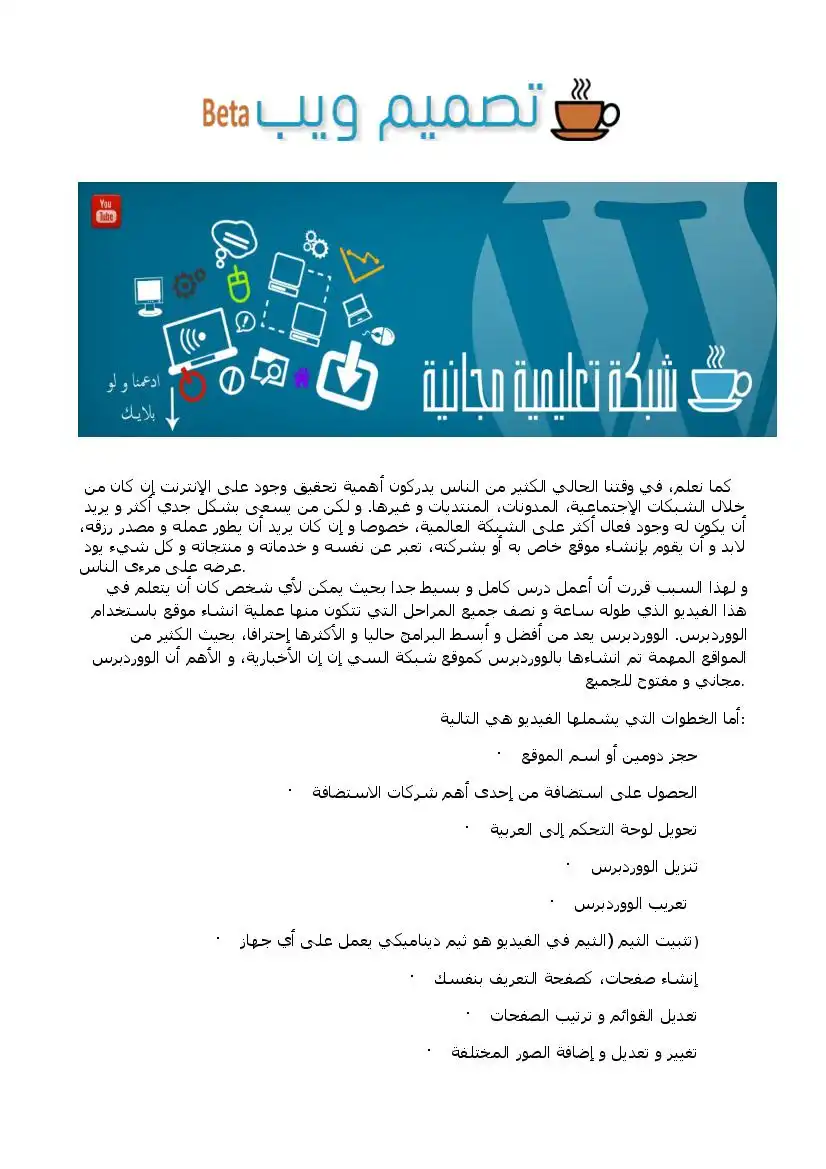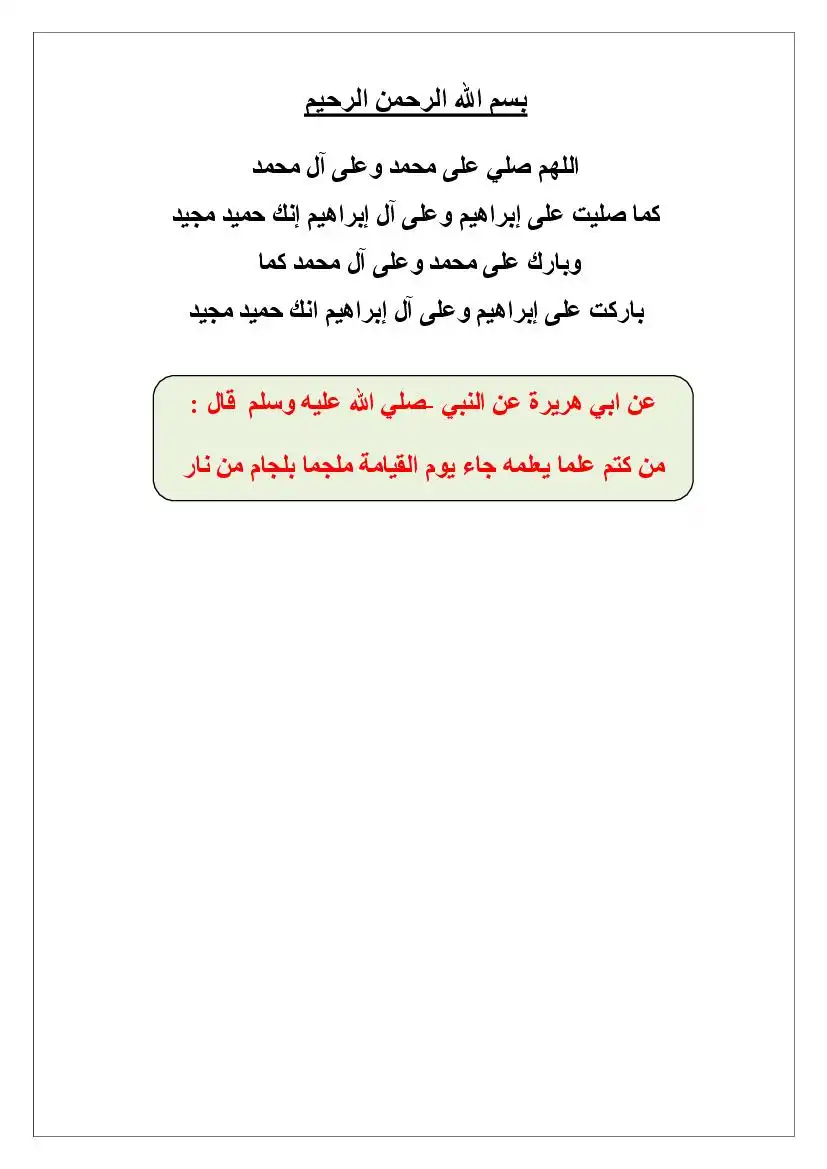7م4 0ععلا يم سبع دودرب هبن سجرج -ٍ 0093800120 - ملا 5190
عدا 6685م ممعم
اسم الأول ب قنع ممعاتافط
اسمك الثاني أو اسم العائلة..-_..- مم5 وفاطاقها
اتاد ١ الح[ حقل غير مطلوب ل 126 06 رقا المداده
الت القولة زج منندية مهد ون
مش السدينة ب امعط 00
2 تحويلة :6 رقم الهاتق لالت ها
بريدك الإنكتروني , احرص على أن يكون صحيحاً!
علا
مواد يعن 0713م 9ر5
مصاوع عامه مم00
إذا كنت ترغب بالدفع
عن طريق 81/021
(شرح الصورة مُستمر بالصفحات بالأسقل).
- الخطوة الأولى هي بياناتك الشخصية , قم بملئها كما هو موضح بالصورة.
- الخطوة الثانية هي إختيار خطة الإستضافة , وتفاصيل الخطط كالتالي :
كتاب فى شرح حجز استضافة و نطاق من Bluehost و تركيب مدونة وورد بريس عربية بأسهل الطرق
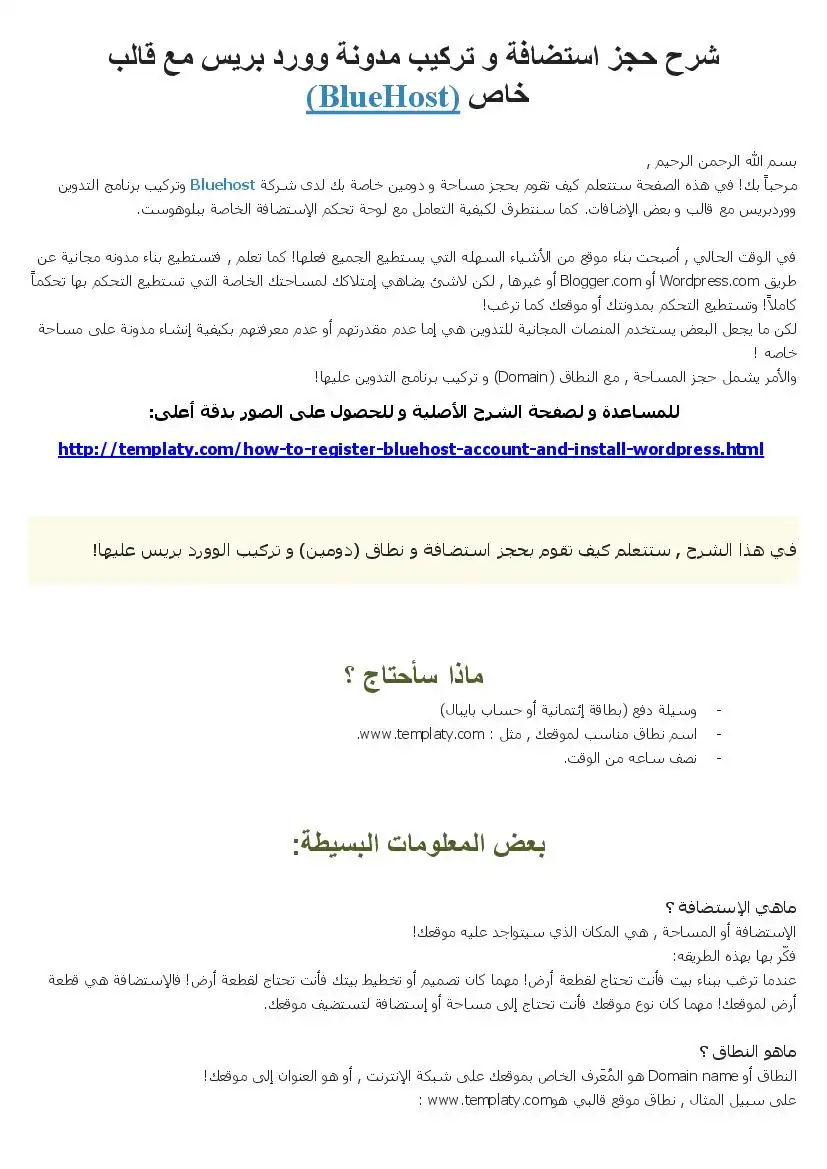
الوصف
هذا كتيب بسيط يشرح لك عملية التسجيل في موقع Bluehost واحده من أشهر الإستضافات الموجودة حالياً , و تسجيل نطاق خاص بك و تركيب مدونة وورد بريس على إستضافتك.
ا ساسا م0016 241000 سلس
عيبب :695/06 .595/00 495/0
مجموع السعر 84 دولار 3 دولار 9 دولار
- قم بإختيار خطة الإستضافة المرغوبة من خلال الرقم 1 الموضح بالصورة أعلاه في نموذج التسجيل.
- الرقم 2 يوضح لك أن رسوم التسجيل و الإنشاء و تسجيل الدومين مجانية.!
- الرقم 3 هي خدمة إضافةٍ المزيد من الحماية لموقعك عن طريق فحصه من ملغات التجسس و السبام و ماشابه.
قيمة الخدمة 76 ريال سنويا , قم بإزالة علامة الصح من المربع إذا كنت لاترغب بالخدمة ( أنا لن أقوم بتسجبل
- الرقم 1 هي خدمة لباك أب الإحترافية , وقي ضمان باك أب يومي اسبوعي شهري , و إمكانية إستعادة ملفاتك
بضغطة زر! سعر الخدمة 7 ريالات شهرياً تدفعها بعد إنتهاء إستضافتك (أنا لن أقوم بتسجيل هذه الخدمة).
- الرقم 5 تأكد من إزالة علامة الصح منها.
-الرقم 6 خدمة إخفاء بيانات الدومين (اسمك و تفاصيلك) قم بإختيار الخدمة إذا كنت ترغب بها , أو أزل علامة الصحخ
إذا كنت لا تريدها. (أنا لن أقوم بتسجيل هذه الخدمة).
- طبعاً يُمكنك الضغط على 0010005 087111804 110:8 إذا كنت ترغب بالدفع عن طريق (0808
- الرقم 7, إختر نوع البطاقة الإئتمانية الخاصة بك.
-الرقم 8 هو رقم البطاقة الإئتمانية الخاصة بك.
-الرقم 9 قم بإختيار تاريخ إنتهاء البطاقة الإئتمانية.
-الرقم 10 هو الرقم الموجود خلف بطاقتك الإئتمانية , عادة يتكون 3 أرقا
-أما بخصوص الرقم 11 فهو موافقتك على شروط و قوانين الشركة .
في حال قمت بإختبار الاقع عن طريق 08/031 سيتم تحويلك إلى 1081ر02 للاقع
عيبب :695/06 .595/00 495/0
مجموع السعر 84 دولار 3 دولار 9 دولار
- قم بإختيار خطة الإستضافة المرغوبة من خلال الرقم 1 الموضح بالصورة أعلاه في نموذج التسجيل.
- الرقم 2 يوضح لك أن رسوم التسجيل و الإنشاء و تسجيل الدومين مجانية.!
- الرقم 3 هي خدمة إضافةٍ المزيد من الحماية لموقعك عن طريق فحصه من ملغات التجسس و السبام و ماشابه.
قيمة الخدمة 76 ريال سنويا , قم بإزالة علامة الصح من المربع إذا كنت لاترغب بالخدمة ( أنا لن أقوم بتسجبل
- الرقم 1 هي خدمة لباك أب الإحترافية , وقي ضمان باك أب يومي اسبوعي شهري , و إمكانية إستعادة ملفاتك
بضغطة زر! سعر الخدمة 7 ريالات شهرياً تدفعها بعد إنتهاء إستضافتك (أنا لن أقوم بتسجيل هذه الخدمة).
- الرقم 5 تأكد من إزالة علامة الصح منها.
-الرقم 6 خدمة إخفاء بيانات الدومين (اسمك و تفاصيلك) قم بإختيار الخدمة إذا كنت ترغب بها , أو أزل علامة الصحخ
إذا كنت لا تريدها. (أنا لن أقوم بتسجيل هذه الخدمة).
- طبعاً يُمكنك الضغط على 0010005 087111804 110:8 إذا كنت ترغب بالدفع عن طريق (0808
- الرقم 7, إختر نوع البطاقة الإئتمانية الخاصة بك.
-الرقم 8 هو رقم البطاقة الإئتمانية الخاصة بك.
-الرقم 9 قم بإختيار تاريخ إنتهاء البطاقة الإئتمانية.
-الرقم 10 هو الرقم الموجود خلف بطاقتك الإئتمانية , عادة يتكون 3 أرقا
-أما بخصوص الرقم 11 فهو موافقتك على شروط و قوانين الشركة .
في حال قمت بإختبار الاقع عن طريق 08/031 سيتم تحويلك إلى 1081ر02 للاقع
الآن بعد أن قمت بإدخال جميع البيانات (بيانات الشخصية , الخطة المطلوبة للإستضافة , بيانات الدفع) اضغط على
زر , 610! و في حال ظهر لك أي خطأً , قم بتصحيحه ثم حاول مجدداً .
في حال ظهرت لك الصورة التالية , هذا يعني أنه تم التسجيل بنجاج !
ئ< )كوعدا ل[
ونه مها 1/8006 <
سمي سس امد مدلا للقاة معلق م 6 القمم معنا عم 6ه امام 000
اضغط هنا لإنشاء كلمة المرور تحسابك.
ا الساسيس
بياناتك الشخصية م
<< معلومات الدع
الآن تمت عملية التسجيل بنجاح ... و غالباً سيصلك بريد الكتروني لتأكيد عملية التسجيل و يخبرك بأنه تم تسجيل
الأ ستحتاج إلى أن تقوم بإنشاء كلمة مرور لحسابك , يمكنك فعل ذلك بالضبط على 259010:0م تناولا عاقة:0 كما
هو موضح بالصورة أعلاه .
زر , 610! و في حال ظهر لك أي خطأً , قم بتصحيحه ثم حاول مجدداً .
في حال ظهرت لك الصورة التالية , هذا يعني أنه تم التسجيل بنجاج !
ئ< )كوعدا ل[
ونه مها 1/8006 <
سمي سس امد مدلا للقاة معلق م 6 القمم معنا عم 6ه امام 000
اضغط هنا لإنشاء كلمة المرور تحسابك.
ا الساسيس
بياناتك الشخصية م
<< معلومات الدع
الآن تمت عملية التسجيل بنجاح ... و غالباً سيصلك بريد الكتروني لتأكيد عملية التسجيل و يخبرك بأنه تم تسجيل
الأ ستحتاج إلى أن تقوم بإنشاء كلمة مرور لحسابك , يمكنك فعل ذلك بالضبط على 259010:0م تناولا عاقة:0 كما
هو موضح بالصورة أعلاه .
بعد الضغط على الرابط, سيظهر لك النموذج التالي :
قم بإدخال كلمة المروز الق" *102039
ترغب بتسجيلها لحسابلكيوويم وزدير
ثم اضغط هنا
قد تظهر لك رسالة خط بعد إدخال كلمة المرور و إرسالها , وهذا يعود لنآخر التحديث من الشركة.
قم بإدخال كلمة المروز الق" *102039
ترغب بتسجيلها لحسابلكيوويم وزدير
ثم اضغط هنا
قد تظهر لك رسالة خط بعد إدخال كلمة المرور و إرسالها , وهذا يعود لنآخر التحديث من الشركة.
في هذه الأثناء , سيصلك بريد إلكتروني لتفاصيل حسابك ... كما في الصورة :
-الرقم 1 :
-الرقم 2 :
-الرقم 3:
-الرقم 4 :
-الرقم 5 : هو ال 16 الخاص بالنطاق (إذا كنت لم تقم بحجز نطاق جديد فإستخدم هذه العناوين لتحويل نطاقك) أما
مدعنا قلا
معام 00102 062 12غ منت 005009 5851 عاناا0 205 عا طلا ن101 0101408 16 15 9031 02
عنعم 6امقااع:ة ما 6ففرم
للمسععوم نعلا عتموما
اقوم عباط /66.147,244,161 اتسنا حاجنا 0120م
لبمسمقوم بيولا عنمفمنا 825511010
اسم المستخدم لحسابك.
رابط تحديث كلمة المرور , إذا كنت قد قمت بتحديتها بالخطوه السابقه فلا تحتاج لتحدينها مجدداً.
إذا كنت قمت بتسجيل نطاق جديد كما في الشرح, فتجاقله.
-الرقم 6 :
-الرقم 7:
مرور !
المعلومات التي يجب أن تتوفر لديك هي : اسم نطاقك , اسم المستخدم الخاص بك في ,8100611055 كلمة مرورك
هو عنوان ال , 10" و سياتي ذكره لاحقا..
بيانات الدخول لل 210 وهي نفسها بيانات حسابك.
ما قعلناه حتى الآ : الآن قمت بتسجيل نطاق , وحجز إستضافة من 810811058 و لديك اسم مستخدم و كلمة
-الرقم 1 :
-الرقم 2 :
-الرقم 3:
-الرقم 4 :
-الرقم 5 : هو ال 16 الخاص بالنطاق (إذا كنت لم تقم بحجز نطاق جديد فإستخدم هذه العناوين لتحويل نطاقك) أما
مدعنا قلا
معام 00102 062 12غ منت 005009 5851 عاناا0 205 عا طلا ن101 0101408 16 15 9031 02
عنعم 6امقااع:ة ما 6ففرم
للمسععوم نعلا عتموما
اقوم عباط /66.147,244,161 اتسنا حاجنا 0120م
لبمسمقوم بيولا عنمفمنا 825511010
اسم المستخدم لحسابك.
رابط تحديث كلمة المرور , إذا كنت قد قمت بتحديتها بالخطوه السابقه فلا تحتاج لتحدينها مجدداً.
إذا كنت قمت بتسجيل نطاق جديد كما في الشرح, فتجاقله.
-الرقم 6 :
-الرقم 7:
مرور !
المعلومات التي يجب أن تتوفر لديك هي : اسم نطاقك , اسم المستخدم الخاص بك في ,8100611055 كلمة مرورك
هو عنوان ال , 10" و سياتي ذكره لاحقا..
بيانات الدخول لل 210 وهي نفسها بيانات حسابك.
ما قعلناه حتى الآ : الآن قمت بتسجيل نطاق , وحجز إستضافة من 810811058 و لديك اسم مستخدم و كلمة
تسجيل الدخول لحسابك في 810611051 و التعامل مع لوحة التحكم!
سنقوم الآن بأخذ لمحة بسيطة عن لوحة التحكم في !054ت6ناا8
-سيظهر لك نموذج تسجيل الدخول كما في الصورة:
- قم بكتابة اسم ال .مم في الحقل الأول (أو تستطيع كتابة اسم نطاقك (دومينك)).
- قم بكتابة كلمة المرور الخاصة بك في الحقل الثاني.
- اضغط 10900
من هنا , من لوحة التحكم هذه تسطيع التحكم بموقعك و ملفات و قواعد البيانات و حسابات البريد الإلكتروني ..
للذهاب للوحة التحكم , 0080 اضغط على رابط 1058009) بالأعلى , ثم من القائمة الثانية اخترا6 000 .
سنقوم الآن بأخذ لمحة بسيطة عن لوحة التحكم في !054ت6ناا8
-سيظهر لك نموذج تسجيل الدخول كما في الصورة:
- قم بكتابة اسم ال .مم في الحقل الأول (أو تستطيع كتابة اسم نطاقك (دومينك)).
- قم بكتابة كلمة المرور الخاصة بك في الحقل الثاني.
- اضغط 10900
من هنا , من لوحة التحكم هذه تسطيع التحكم بموقعك و ملفات و قواعد البيانات و حسابات البريد الإلكتروني ..
للذهاب للوحة التحكم , 0080 اضغط على رابط 1058009) بالأعلى , ثم من القائمة الثانية اخترا6 000 .
طبعاً |0080 تدعم اللغة العربية بشكل مقبول. لتغيير اللغة , توجه إلى قائمة 00866001665 ثم اختر 0113098
تثبيت الوورد بريس بأسهل طريقة!
بعد ما قمنا بحجز الإستضافة و معرفة كيفية التسجيل الدخول لحسابك , سنقوم بتنبيت الووردبريس.
تنبيت وورد بريس على 8111611056 سهل جداً و يتم ببعض نقرات فقطا
سنقوم بتتبيت الوورد بريس باللغة الإنجليزية ثم سنقوم بتركيب اللغة العربية عليها.
الآن قم بتسجيل الدخول للوحة التحكم في حسابك في 80061096 ثم توجه إلى قائمة 8518/اا كما في الصورة:
قم بالضغط على زر 55© م1/0/0300 96لا بعد ذلك سيتم تحويلك لموقع آخر لتثبيت الوورد بريس ...
بعد التحويل سيظهر لك صفحه مشابهه للتالي , اضغط على زر ©9888 لتنبيت الوورد بريس :
بعد ما قمنا بحجز الإستضافة و معرفة كيفية التسجيل الدخول لحسابك , سنقوم بتنبيت الووردبريس.
تنبيت وورد بريس على 8111611056 سهل جداً و يتم ببعض نقرات فقطا
سنقوم بتتبيت الوورد بريس باللغة الإنجليزية ثم سنقوم بتركيب اللغة العربية عليها.
الآن قم بتسجيل الدخول للوحة التحكم في حسابك في 80061096 ثم توجه إلى قائمة 8518/اا كما في الصورة:
قم بالضغط على زر 55© م1/0/0300 96لا بعد ذلك سيتم تحويلك لموقع آخر لتثبيت الوورد بريس ...
بعد التحويل سيظهر لك صفحه مشابهه للتالي , اضغط على زر ©9888 لتنبيت الوورد بريس :
سيظهر لك النموذج التالي :
- قم بإختيار النطاق الخاص بك.
<- قمر بكتابة مسار التثبيثد
ماهو مسار التتبيت ؟ : لنفرض أنك على سبيل المثال قمت بترك الحقل فارغاً, فسيكون مسار الثتبيت هو المجلد
أما لو قمت بتغيير المسار , لنفرض أنك قمت بكتابة وما في الحقل , فهذا يعني أن موقع الوورد بريس الخاص بك سيكون
على المسار
أنا ساقوم بتنبيت الوورد بريس على المسار الرئيسي , بمعنى أني سأترك الحقل فارفاً !
بعد ذلك , قم بالضغط على زر0نة00601 6ا2 016 .
سيظهر لك رسالة تخبرك بالإنتظار كما في الصورة ...
- قم بإختيار النطاق الخاص بك.
<- قمر بكتابة مسار التثبيثد
ماهو مسار التتبيت ؟ : لنفرض أنك على سبيل المثال قمت بترك الحقل فارغاً, فسيكون مسار الثتبيت هو المجلد
أما لو قمت بتغيير المسار , لنفرض أنك قمت بكتابة وما في الحقل , فهذا يعني أن موقع الوورد بريس الخاص بك سيكون
على المسار
أنا ساقوم بتنبيت الوورد بريس على المسار الرئيسي , بمعنى أني سأترك الحقل فارفاً !
بعد ذلك , قم بالضغط على زر0نة00601 6ا2 016 .
سيظهر لك رسالة تخبرك بالإنتظار كما في الصورة ...
كتابات مشابهة
مشروع تخرج بعنوان المتجر الالكتروني
مشروع تخرج بعنوان المتجر الالكتروني تأليف: مبرمج/ ايمن فهمي محمود عقل
كيفية صنع موقع عمل موقع في اقل من ساعتين
امكانية عمل موقع اليوم اصبحت سهلة جدا فلقد أصبح يمكنك أن تصمم موقعك بنفسك , و خصوصا مع صدور برامج لإدارة محتوى المواقع و التي لا تعتمد على أي معرفة...
النشر الإلكتروني برمجة مواقع انترنت بلغة ASP
المحتوى : 1. تعريف النشر الإلكتروني ،أهداف النشر الإلكتروني ، أدوات النشر الإلكترونى ، لغات برمجة الإنترنت 2. بيئة التطوير المتكاملة...
كتاب فى برمجة الإستايلات بـ CSS
كتاب أساس التعامل مع لغة برمجة الإستايل CSS .
شرح مبسط للغة HTML
تعلم لغة HTML بالصور خطوة بخطوة بشكل سهل ومبسط
تعلم لغة البيرل Perl
كتاب صغير يشرح بعد اساسيات لغة البيرل Perl.